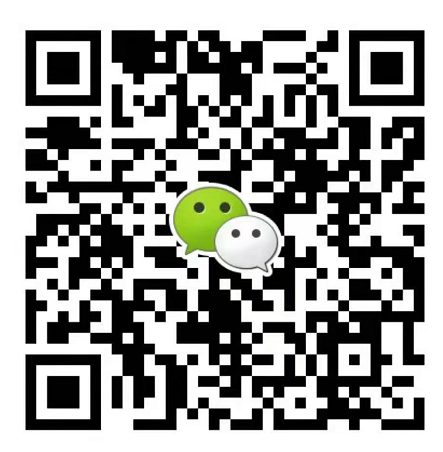全国咨询电话
133 1085 9989商用机种新典范!
以商用等级条码列印机的体积与价格,呈献给您工业机种的规格与效能!TSC以其近二十年专注研发制造条码列印机之精湛技术,再次树立桌上型商用等级新典范– TTP-247热转式条码列印机!
TSC TTP-247全系列机种搭载高阶32位元中央微处理器,最快列印速度于203 dpi解析度可达每秒7英吋、300 dpi可达每秒5英吋!碳带容量300公尺,为TSC同级机种容量的4倍以上;工业等级耗材容量,内部可容纳5英吋外径纸卷,搭配外部纸卷架可使用高达8.4英吋外径纸卷;独特的「双马达」设计,让TTP-247装载大型纸卷高速列印时,依然流畅、安静、稳定!
TTP-247标准配备串列埠、并列埠及USB 2.0三种通讯介面,并以平实价格提供内建式乙太网路列印伺服器之选配。印字头以及橡胶滚轮皆采模组化设计,使用者拆装维护轻松简易,不仅有助于维持良好的列印品质,同时有效延长机器的使用寿命。
适用范围
零售商品标签
窗口售票系统
物流系统标签
文件资产管理标签
邮递运输标签
医疗样本标示
仓储管理标签
药品病历标示
| 机种 | TTP-247 | TTP-345 | ||
| 打印规格 | 解析度 | 8 点/毫米(203 DPI) | 12点/毫米(300DPI) | |
| 最大列印速度 | 178 毫米 (7")/ 秒 | 127毫米(5")/秒 | ||
| 最大列印宽度 | 108 毫米 (4.25") | 106毫米(4.17") | ||
| 最大列印长度 | 2,286 毫米 (90") | 1,016毫米(40") | ||
| 列印模式 | 热转式 / 热感式 | 热转式/热感式 | ||
| LCD/LED | LCD/LED | LED 指示灯 (3 种颜色:绿、橘、红) | LED指示灯(3种颜色:绿、橘、红) | |
| 记忆体 | SDRAM | 8 MB | 8MB | |
| Flash | 4 MB | 4MB | ||
| 扩充插槽 | 4 GB | SD卡内存扩充插槽可扩展内存至4GB | ||
| 碳带与纸张 | 碳带 | 300 公尺,最大 67 毫米外径,1" 碳带滚动条 (外卷式碳带) | 300公尺,最大67毫米外径,1"碳带滚动条(外卷式碳带) | |
| 碳带宽度 | 40 毫米~ 110 毫米(1.6" ~ 4.3") | 40毫米~110毫米(1.6"~4.3") | ||
| 纸张类型 | 连续纸、间距纸、黑标纸、吊牌、折迭纸...等(外卷式) | 连续纸、间距纸、黑标纸、吊牌、折迭纸...等(外卷式) | ||
| 纸张宽度 | 20 ~ 112 毫米(0.78" ~ 4.4") | 20~112毫米(0.78"~4.4") | ||
| 纸张厚度 | 0.06 ~ 0.19 毫米(2.36 ~ 7.48 密耳) | 0.06~0.19毫米(2.36~7.48密耳) | ||
| 纸卷轴心尺寸 | 25.4 ~ 76.2毫米(1" ~ 3") | 25.4~76.2毫米(1"~3") | ||
| 标签长度 | 10 ~ 2,286 毫米(0.39" ~ 90") | 10~1,016毫米(0.39"~40") | ||
| 内部纸卷最大尺寸 | 127 毫米 (5") 外径 | 127毫米(5")外径 | ||
| 通讯介面 | 标准 | • USB 2.0 • 串行埠(RS-232) • 并列埠(Parallel) | "• USB2.0 • 串行埠(RS-232) • 并列埠(Parallel)" | |
| 选配 | •内建式以太网络服务器(出厂选配) | • 内建式以太网络服务器(出厂选配) • 蓝牙(客户选配) • 802.11b/g/n无线网络传输(客户选配) | ||
| 软体支援 | 软体支援 | SAP, Oracle, WHQL 8.1, Windows, Linux, MAC X.10, Mircosoft SQL Server, Bartender, Nice Label | SAP,Oracle,WHQL8.1,Windows,Linux,MACX.10,MircosoftSQLServer,Bartender,NiceLabel | |
| 硬体规格 | 体积尺寸 | 213 毫米 (宽) x 188 毫米 (高) x 314 毫米 (长) 8.39" (宽) x 7.40" (高) x 12.36" (长) | 213毫米(宽)x188毫米(高)x314毫米(长) 8.39"(宽)x7.40"(高)x12.36"(长) | |
| 重量 | 2.8 公斤 (6.17 磅) | 2.8公斤(6.17磅) |
TSC台湾半导体股份有限公司(以下简称台半)事务机器事业处。有鉴于自动辨识系统产业之蓬勃发展于1991年成立事务机器事业处,投入条形码打印机及其外围产品之研发与制造,十余年来已生产销售近百万台,行销全球五大洲,客户遍及欧、美、日等著名厂商。为适应TSC条形码打印机业务之快速成长,台半于2007年股东会决议通过将事务机器事业处独立,专业经营自动辨识系统产品之设计生产与销售。
TSC条码打印机常见故障维修
1.打印过程中红灯亮
原因:条码打印机的感应器没感应到纸或没感应到色带,需让机器重新测纸。
解决方法:先把打印机电源关掉,按住打印机上的PAUSE键,然后开机,等打印机出纸后在松开手,看打印机是否有回缩的动作,如果没有,在重复按上面的方法试多几次,直到打印机出现回缩动作为止。如果这样反复试过还不行,可以先初始化机器即先关机,然后同时按住PAUSE和FEED两个键,直到打印机上的三个显示灯同时闪过一遍后在松手,然后在按开始的方法检测下纸,直到有回缩动作出现为止。
2.打印过程中出现跳纸现象
原因:这种现象还是属于机器没能检测到纸的原因或是纸张做的不规范。
解决方法:先看看是否标签纸做的不规范,各个标签的大小是否一致,如是这个原因造成的,那只能更换标签纸。如检测到标签没问题,那么就是属于机器没能检测到纸,需重新测纸。先关掉机器电源,然后同时按住PAUSE和FEED两个键再开机,直到三个显示灯同时闪过一次在松手来进行机器初始化,然后再关机,按住PAUSE键进行测纸,等到机器出纸后再松手,直到机器出现回缩动作以后再开始打印。
3.打印过程中打印机响声很大,并且打印机的盖很难盖上去
原因:色带卷轴装反了
解决方法:检查下色带卷轴是否装反,然后进行正确安装。
4.打印过程中走纸正常,但打印是打印不出东西
原因:色带装反
解决方法:看色带是属于内碳还是外碳,然后在按说明书上的安装方法进行正确安装。
5.打印过程中打印正常,但色带回卷轴不回卷
原因:这由于操作员在没安装色带的情况下就已开机,引致打印机没能检测到色带,默认为热敏打印。
解决方法:先关掉打印机,正确安装好色带和标签纸后在开机,打印机恢复正常。如不行再进行机器初始化。
6.打印过程中机器正常走纸,但打印时只打印一半内容或出现乱码
原因:软件的打印程序出错
解决方法:重启打印程序,重新建立一张新标签,并重新对标签上的内容进行排版,选择正确的打印驱动进行打印看是否正常。如果还是一样,那就只能把软件卸载后再重新安装。如果还是不行,这就属于电脑的打印接口出现问题,必须更换一台电脑来进行打印。或是用窜口进行打印。
7.打印机打印时走纸正常,但打印时机器无反应
原因:机器接收不到数据
解决方法:检查下机器的的数据接口是否接错,看是否把数据线接到窜口上去了,如果是,把数据线重新接到并口。如果不是,看是否打印机的端口设置错误。点击开始菜单—>设置—>打印机—>选择你机器的打印机驱动点击右键—>属性—>端口—>选择LPT1,打印恢复正常。
8.打开软件时出现一个”此印表机只支持有限的印表机驱动,请重新安装正确的印表机驱动程序”的警告窗口。
原因:软件程序出错,导致打印机驱动丢失。
解决方法:如果你的打印软件是安装在C盘目录下,则打开我的电脑—>打开C盘—>找到并打开Program
Files这个文件夹—>找到并打开Europlus这个文件夹—>找到并打开Le—>找到并打开Bin—>找到并打开System—>找到Xprint.inf这个文件并把它删除掉。打印恢复正常。
9.打印不清晰
原因:打印设置没有设置好或是打印头脏
解决方法:先检查下打印头是否脏了,清洗下打印头(注意:清洗打印头时一定要先把打印机电源关掉,不然打印头很容易损坏),然后设置下打印温度或换一种字体试试(字体加粗)。如还不行,可能就是打印色带或标签纸的质量太差,更换好的色带和标签纸.
10.打印时不清晰并出现黑线
原因:打印头脏或打印头断针
解决方法:先清洗打印头,如不行,只能更换打印头。(注意:清洗打印头时一定要先把打印机电源关掉,不然打印头很容易损坏)。
11.打印机在打印时总检测不到纸
原因:1)传感器故障
2)标签纸问题
解决方法:更换另一种标签纸打印,看是否正常,如果正常,打印几张后在换上刚刚不能测到纸的标签上去,重新测下纸打印。如还不正常,先清洗下传感器表面上的灰尘,重新测纸再不行的话只能更换传感器。
12.打印时一边清晰,一边模糊
原因:打印机压力不平衡
解决方法:在打印头上方有调压力的螺旋钮,把打印不清晰的那一方的压力调大点就可以了。另外有的机器上只有一个螺旋钮调节,但可以自由移动,那就把它往不清晰的那一方移动再增大压力就OK了。
13.打印时色带发皱
原因:打印机两边压力不平衡或是压力太大
解决方法:调节螺旋钮把压力减小并调节到两边压力平衡。
14.打印机用过一段时间后,打印时标签内容总往上偏或往下偏,用新机器打印正常。
原因:打印机用久了,传感器出现误差。
解决方法:根据具体偏移情况,适当的调节传感器的上下位置。
15.打印机一开机3盏显示灯同时亮,无法打印。
原因:主板的芯片损坏
解决方法:更换主板中损坏的芯片
16.标签修改后总是保存不了,按保存就出现一个警告对话框,按确定后软件关闭。
原因:用户修改时直接在标签上修改的错误操作而引起的。
解决方法:修改时按正确的修改方式进行修改即双击你要修改的内容,在原来排版时写入的对话框上修改,不允许直接在标签上面修改。这样修改后就恢复正常。
17.打印机在打印小标签时定不到位,打印内容总往上偏或往下偏。
原因:标签太小,传感器很难感测到纸。
解决方法:一般标签的高最少要大于10以上才好定位,否则就要对标签进行偏移设置。在进行标签设置时,把标签的高设置为比实际标签高大个5mm左右,然后在根据具体偏移情况对标签进行偏移量的设置。
18.打印时字体清晰,条码不清晰。
原因:条码内容太多,密度太小。
解决方法:缩短条码内容或增大条码密度。对于200dpi和300dpi的机器来说,条码密度一般要在7mils以上即比例因子要在2或2以上,打印出的条码才清晰
19.在打印标签时,总有些字打印不出来。
原因:打印头脏,排版有误。
解决方法:清洗打印头;另外看在排版的时候是否把要打印的字重叠在一起了,重新排版。
20.新建的文件可以正常打印,但旧的文件却打不开,无法打印。
原因:网络打印,权限错误。
解决方法:打印的时候,看网络上是否已经打开了此文件,如果打开了,须先关掉才能在另一电脑上打开。然后检测下网络权限问题。
21.打印时内容打印不完全
原因:打印软件和驱动版本太低。
解决方法:安装新版的软件和驱动。
22.打印软件不能进行排版
原因:软件没装好或是电脑问题。
解决方法:重新安装软件,如果还不行的话,可能是电脑中病毒了,请杀毒。再不行,请重装操作系统。
23.打印机在开机后不久,三盏灯就熄灭,无法打印。
原因:打印机电容坏。
解决方法:需更换电容。
24.在打印过程中,打印出来的内容与实际内容大小不一样。
原因:打印驱动错误。
解决方法:选择正确的打印机驱动程序。